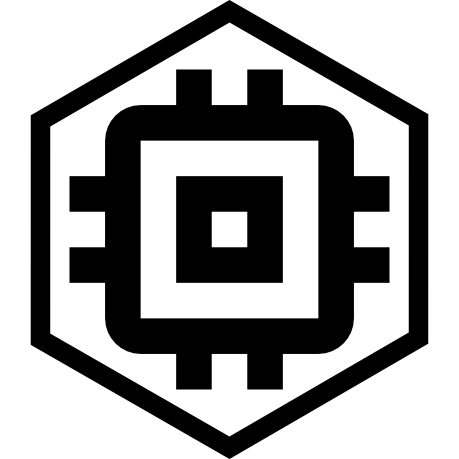Schriften und Freiformen im CAD-Modell – ein spannendes Thema für viele Bastler. Wir zeigen euch am Beispiel eines Untersetzers wie das mit FreeCAD gehen kann.
Links und Downloads
- FreeCAD zur 3D-Modellierung
- Inkscape zur Erstellung von Vektorgrafiken
- FreeCAD-Modell mit Schrift und blanker Untersetzer (.step)
Einführung
Untersetzer und Bierdeckel sollen den Untergrund (z.B. Holztisch) zum einen vor Kratzern und Macken und zum anderen vor Kondenswasser schützen. Untersetzer aus Kunststoff schützen zwar vor Kratzern, aber Kondenswasser wird nicht aufgesaugt und könnte seitlich herunterlaufen.
Besitzt man einen 3D-Drucker (oder hat eine Firma an der Hand, die CAD-Modelle konstruieren und/oder 3D-Modelle drucken kann) kann man mit Text, Namen und Logos einzigartige Untersetzer erzeugen. Bei der nächsten Feier weiß dann jeder Gast sofort ganz genau, welches Glas ihm gehört.
Die Grundlage
Runde Bierdeckel haben üblicherweise einen Durchmesser von 107 mm. Der Einfachheit halber haben wir einen runden Bierdeckel mit einer Erhöhung am Rand (gegen das Kondenswasser) erstellt. Alle üblichen Gläser und Flaschen sollten darauf ausreichend Platz finden.
Der Text oder das Logo (bzw. sonstige Freiformen) kann anschließend in diese Grundform geschnitten werden. Dabei gibt es dann verschiedene Möglichkeiten:
- Zweifarbiger 3D-Druck (Premium-Lösung)
- Vertiefungen (evtl. schlecht zu säubern)
- Komplett durch und mit Kunstharz aufgießen (Transparenz möglich)
- Beliebige Kombinationen
In unseren Beispielen haben wir zwei Mal Möglichkeit 3 gewählt: Text und Logo wurden komplett heraus geschnitten und noch im 3D-Drucker mit Klebeband fixiert. Anschließend haben wir den Freiraum mit Epoxidharz aufgefüllt.

Abschließend kann die Unterseite auch noch mit Filz oder Kork beklebt werden, darauf haben wir in unserem Beispiel allerdings verzichtet.
Text
Texte lassen sich in FreeCAD am einfachsten in der „Draft“ Workbench einfügen:
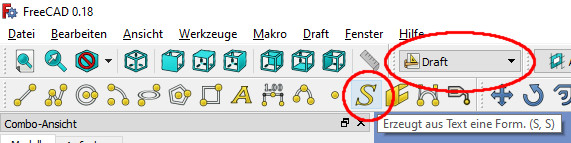
Dazu wird allerdings eine Schriftart-Datei (*.ttf) benötigt. Diese gibt es reichlich (auch kostenlos) im Internet. Aber am einfachsten kann man sich unter Windows eine Schriftart nach etwas Herumexperimentieren heraussuchen (z.B. über Word oder LibreOffice) und findet die zugehörigen Dateien dann unter „C:\Windows\Fonts“. Am besten kopiert ihr euch eure gewählte Schriftart direkt in euren Projekt-Ordner.
Tipp: Teilweise werden durch das Kopieren aus einer Schriftart mehrere Dateien. Dabei steht dann „i“ für „italic“ = kursiv, „bd“ für „bold“ = fett, etc.
Der erzeugte „ShapeString“ lässt sich dann noch im „Daten“-Feld einfach manipulieren (Text, Schriftgröße, Position, Ausrichtung). Wer etwas Übung in FreeCAD hat kennt das schon:
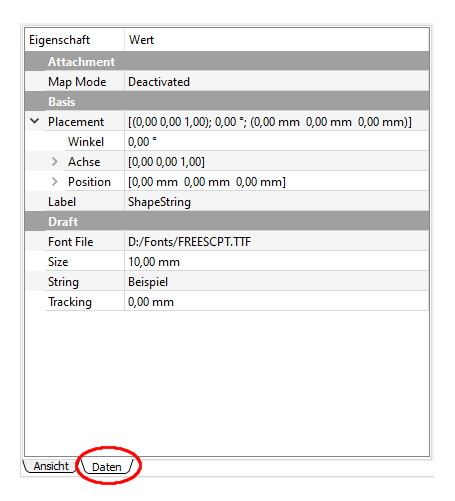
In der „Part“ Workbench kann dann per „Extrude“-Befehl aus der 2D-Schrift ein 3D-Objekt extrudiert werden:
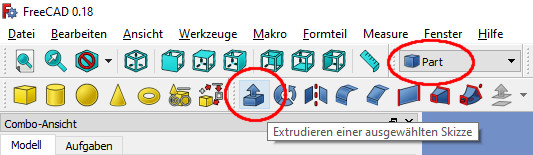
Dieser 3D-Text muss nun nur noch vom eigentlichen Untersetzer „abgezogen“ werden. Genau diese Funktion gibt es ebenfalls in der „Part“ Workbench als „Boolsche Operation“ und heißt „Cut“:

Hier ist die Reihenfolge wichtig! Wählt zuerst den Grundkörper (hier: UntersetzerBlank) und danach den Text aus und drückt anschließend auf den Befehl.
In unserem Beispiel haben wir das ganze dann nur noch in der „Mesh Design“ Workbench in ein Netz umgewandelt, exportiert, 3D-gedruckt und den Text mit Epoxidharz aufgefüllt. Am Ende kann das Ganze dann so aussehen:
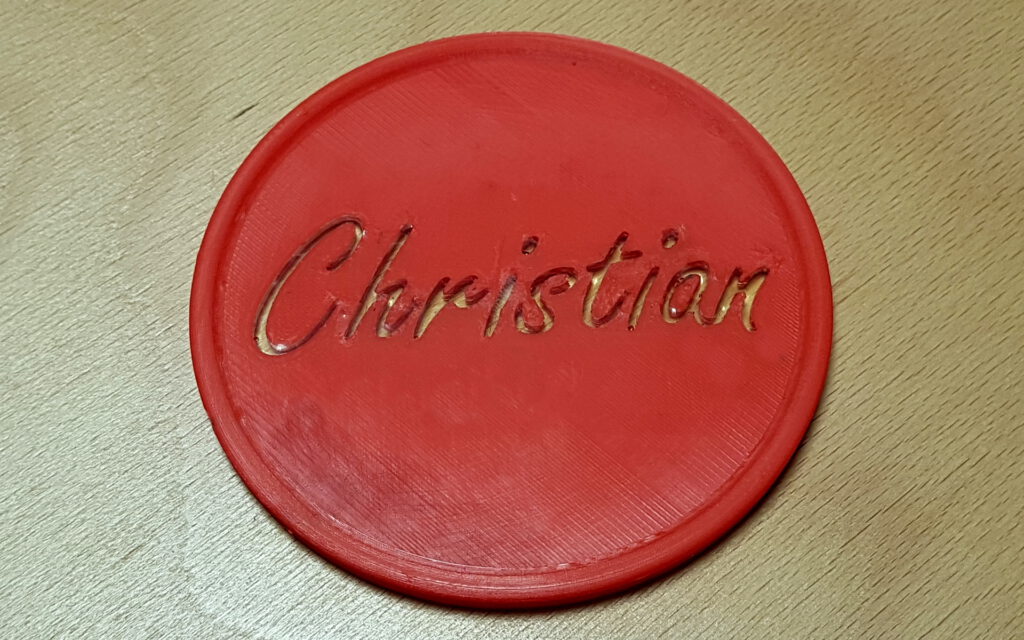
Freiformen
Im Groben funktionieren beliebige Freiformen genau gleich wie Text, nur dass kein „ShapeString“ aus der „Draft“ Workbench die zu schneidende Form vorgibt, sondern ein anderer Körper. Dieser kann natürlich direkt im CAD konstruiert werden, aber FreeCAD bietet auch eine einfache Möglichkeit, beliebige Logos zu importieren. Allerdings müssen diese im *.svg-Format (also als Vektorgrafik) vorliegen.
Vektorgrafiken lassen sich z.B. in der Freeware „Inkscape“ erstellen. In begrenztem Rahmen können auch normale Bilder in Inkscape in Vektorgrafiken umgewandelt werden (das würde für diese Anleitung allerdings den Rahmen sprengen).
Wer sein Logo noch nicht als Vektorgrafik hat, aber direkt loslegen möchte kann sich auch Vektorgrafiken aus dem Internet herunterladen. Zum Beispiel könnt ihr direkt mit dem Wikipedia-Artikel „Herz (Symbol)“ anfangen: Vektorgrafik Herz.
Die *.svg-Datei könnt ihr entweder per Drag&Drop oder per „Datei → Importieren…“ öffnen. Im erscheinenden Dialog müsst ihr dann „Svg as geometry“ auswählen!
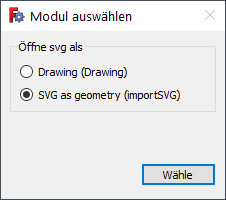
Bei den Logos kommt das weitere Vorgehen dann sehr auf die Komplexität an. Im einfachsten Fall kann das Logo direkt extrudiert werden (wie im vorherigen Kapitel). Eventuell müssen noch Skalierungen und Verschiebungen vorgenommen oder Pfade in Flächen konvertiert werden. Bei unserem Firmenlogo musste zudem noch definiert werden, welches Quadrat nachher stehen bleiben und welches weggeschnitten werden soll. All dies geht relativ unkompliziert in den „Draft“ und „Part“ Workbenches.
Selber machen
Probieren geht über studieren! Ladet euch ruhig mal unser 3D-Modell herunter und experimentiert mit Text und Formen.
Gerne dürft Ihr uns auch kontaktieren damit wir euer Modell drucken. Falls ihr selber drucken wollt, aber (noch) nicht so fit in CAD-Modellierung seid, nehmen wir auch solche Aufträge gerne entgegen; Die Anpassung des bestehenden Modells auf neue Namen und/oder Schriftarten geschieht schnell und günstig.